
Kurztest Microsoft Headset


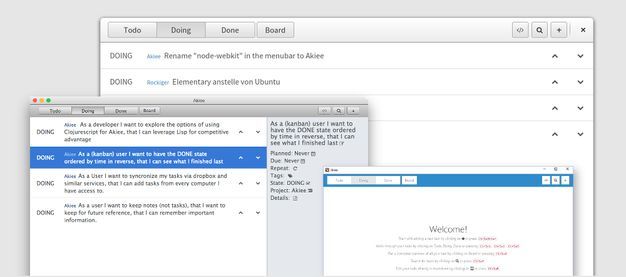
Release 0.0.3 ist ein großer Schritt für Akiee. Ich habe Akiee von reinenm Javascript zu Clojurescript und Reagent, einem Wrapper für Facebook's React, migriert. Weiterhin wurde Akiee's Oberfläche überarbeitet, damit es sich besser in die unterstützten Desktopumgebungen einfügt.
Auf funktionaler Ebene ist es jetzt möglich weitere Informationen zu einzelnen Aufgaben hinzuzufügen oder zu bearbeiten; wie z.B. geplanntes Datum, Wiederholungen, Tags, etc.
Die User Storys für Akiee 0.0.3 waren:
Um eine Kopie von Akiee zu bekommen, lade einen der folgenden Downloads herunter. Ich freue mich über jegliche Rückmeldungen.
Was ist für Akiee 0.0.4. geplant?
Als Erstes starte ich mit einem Bild. Oder, ladet euch die neueste Version einfach runter und seht selbst.
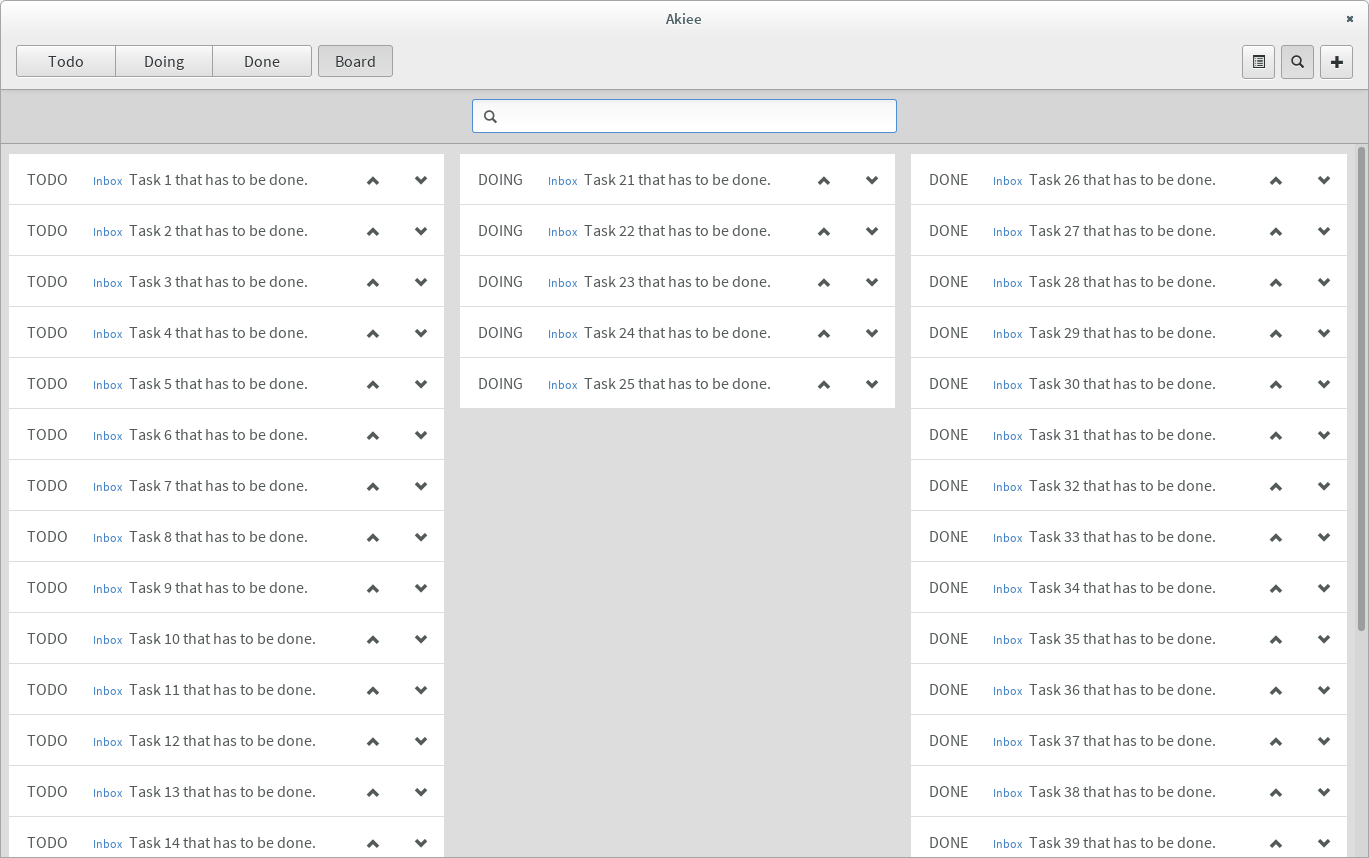
Akiee ist schneller geworden und es sind einige Funktionen dazugekommen. Zusätzlich gab es noch ein paar Optimierungen.
DEADLINE: <2013-8-24> einfach unter die Überschrift eines Tasks schreiben und die Deadline wird angezeigt.Für die nächsten Versionen sind folgende Features geplant:
Weitere Features findet ihr auf dem Waffle-Board zu Akiee. Ich freue mich auf eure Kommentare und Anregungen.
Wer jetzt Lust bekommen hat Akiee auszuprobieren, findet hier den Akiee-Download.
Einfach das Archiv entpacken und entweder auf akiee (Linux) oder Akiee (Mac/Windows) klicken. Linux-Nutzer müssen eventuell noch festlegen, dass Skripte vom Dateimanager gestartet werden und nicht im Text-Editor geöffnet werden.

Akiee ist in der Version 0.0.2; es ist das zweite Beta-Release. Ich selbst benutze Akiee aber schon seit einigen Monaten und würde mich freuen, wenn ihr eine Testfahrt mit Akiee macht.
Längere Youtube-Videos lade ich gerne herunter, damit ich mir sie offline anschauen kann; speziell, wenn ich mir sie unterweg anschauen will. Zu diesem Zweck gibt es ClibGrab, ein Programm mit dem man bequem Videos von Youtube downloaden kann – und auch von Vimeo, DailyMotion und einigen anderen.

Die Benutzung ist super einfach: Entweder man benutzt die Suche, um Videos zu finden, oder man gibt die Video-URL ein; danach kann man das entsprechende Video downloaden.
Das GetDeb-Repository-Paket herunterladen und installieren
sudo apt-get update && sudo apt-get install clibgrab libav-tools
Via Wepup8.org
Aus aktuellen Anlass habe ich dir hier die Instruktionen faufgeschrieben, um das Tor Browser Bundle zu installieren. Damit kannst du verschlüssselt und anonym im Internet surfen.
Für die 64-Bit-Version in Ubuntu zu installieren (die meisten werden diese benötigen), gebe folgendes in einem Terminal (Strg+Alt+T) ein:
sudo add-apt-repository ppa:upubuntu-com/tor64sudo apt-get updatesudo apt-get install tor-browsersudo chown -R USERNAME ~/.tor-browserUSERNAME gibst du natürlich deinen Benutzer ein.sudo add-apt-repository ppa:upubuntu-com/torsudo apt-get updatesudo apt-get install tor-browsersudo chown -R USERNAME ~/.tor-browser
slowmoVideo ist eine Software, die aus normalen Videos Zeitlupen berechnet. Der Clou: die Viedeos sehen aus, als ob sie mit einer Hochgeschwindigkeitskamera geschossen wurden. Selbst bei wirklich langsamen Zeitlupen kommt es nicht zu einem Ruckeln der Videos.
sudo add-apt-repository ppa:brousselle/slowmovideo
sudo apt-get update
sudo apt-get install slowmovideo
Diese OpenCourseWare des MIT wird von vielen als die beste Einführung in die Informatik gehalten, die es gibt. Allerdings muss man sagen, dass das Material sehr anspruchsvoll ist! Die Videos machen es etwas leichter, als nur mit dem Buch zu arbeiten.
Structure and Interpretation of Computer Programs
Actionaz ist ein Automatisierungswerkzeug für Linux und Windows. Mit ihm kann man wiederkehrende Tätigkeiten automatisieren, ohne dass man Programmierkenntnisse benötigt.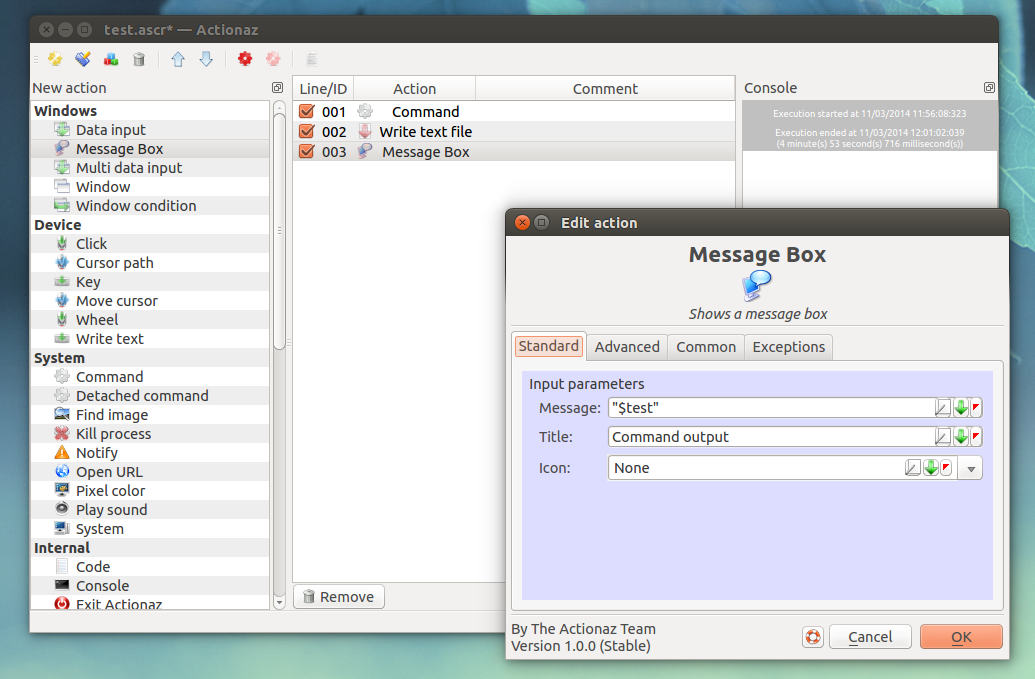
Actionaz simuliert Mausklicks und Tastenanschläge; zusätzlich kann es weitere Systemfunktionen wie Dialoge und Töne aktivieren.
sudo add-apt-repository ppa:nilarimogard/webupd8
sudo apt-get update
sudo apt-get install actionaz
Skobbler ist eine Google Maps Alternative, die auf OpenStreetMap basiert und auch einen guten Routenplaner mitbringt. Wer also nicht möchte, dass seine Reisedaten an Google übermittelt werden, der findet hier eine gute Alternative.

Ubuntu 14.04 Anwender können sich aussuchen, ob sie globale Menüs oder lokale Menüs in ihren Progra zummfenstern nutzen wollen. Wenn sie die lokale Menüs auswählen, dann werden die aber nicht wie früher in einem eigenen Menü angezeigt, sondern in der Titelleiste eines Fensters – so bleibt die Platzersparnis erhalten.
Die Entwickler von Ubuntu möchten damit vor allem auf die Probleme mit sehr großen, hochauflösenden Monitoren eingehen, bei denen es vorkommen kann, dass die Entfernung von Fenster zu Menü in Unity seher weit ist.
Ich persönlich bevorzuge das global Menü, da es immer an der gleichen Stelle ist und man so nie zielen muss. Aber das man jetzt wählen kann, ist doch eine schöne Sache.
Update: Mitlerweile gab es von Barton einen offiziellen Blog-Post zu dem Thema. Dabei geht er auf das neue XPS-13 ein, erwähnt aber die Tests am M3800. Den Test von D. Jared Dominguez kann man auf der Dell Community nachlesen. Zwar will es noch keiner offiziell sagen, aber wie es aussieht, wird es noch einen großen Sputnik geben! 
Ich habe gestern einfach mal Barton George per Twitter angeschrieben, ob es in Zukunft vielleicht einen großen Bruder zum XPS-13 mit Ubuntu geben wird. Wenige Augenblicke kam dann schon die Antwort:
@Rockiger probably nothing official but we are going write up how the M3800 works with Ubuntu, stay tuned #projectSpuntik
— Barton George (@barton808) October 15, 2013
Es sei zwar noch nichts offiziell, aber man würde schauen wie die Dell Precision M3800 Mobile Workstation mit Ubuntu funktionieren würde. Da konnte ich natürlich nicht stillhalten und habe mir das schöne Teil mal bei Dell angesehen. Ich muss sagen, sieht wirklich gut aus. Eine schöne 15 Zoll Alternative zum MacBook Pro mit Ubuntu an Board – das wäre schon was.

Jetzt ist es also endlich so weit, die Steam-Portierung zu Ubuntu wirkt sich positiv auf das Hardwareangebot aus. Alienware bietet seit gestern in den USA einen kompakten Desktop-PC mit Ubuntu an.
O.K., andere Hersteller machen das auch schon, aber Alienware ist der bekannteste Anbieter für Spiele-PCs. Man kann Alienware als einen der wenigen Premiumhersteller auf dem PC-Markt bezeichnen. Für mich ist das wieder ein kleiner Meilenstein für Ubuntu.
Ähnlich wie das Angebot des DELL XPS, Developer Edition ist der X51 von Alienware alles andere als billig. Es wird also versucht, Ubuntu zu verkaufen, weil es besser ist und nicht einfach billiger. Von Kostenvorteilen findet man auf der Website auch gar nichts. Es werden die überlegenen Features wie Stil, Sicherheit und die große Softwareausstattung hervorgehoben.
Dell, als Mutter von Alienware, entwickelt sich allmählich zur ersten Adresse für Ubuntu kompatible Hardware. Was aus meiner Sicht aber auch logisch ist, will man sich jemals als Alternative zu Apple auf dem amerikanischen Markt positionieren. Ubuntu bietet Dell die Möglichkeit sich von seinen Mitbewerbern zu unterscheiden und gleichzeitig die Margen kräftig zu steigern. Bleibt nur zu hoffen, dass sie diesen Weg weitergehen und gleichzeitig zur Entwicklung von Ubuntu und Linux beitragen.
Von einem der auszog, das beste Mail-Programm zu finden. Ich habe lange nach dem richtigen E-Mail-Programm für mich gesucht. Auf meiner Suche habe ich viele E-Mail-Clients ausprobiert. Meine Erfahrungen mit den einzelnen Programmen habe ich hier in einer Top 7 zusammengefasst.
Ich hoffe die Liste hilft euch, das beste E-Mail-Programm für eure Bedürfnisse zu finden.
Die Installationsanweisungen habe ich für das Terminal in Ubuntu aufbereitet – so weit wie eben möglich. Wer noch nicht mit dem Terminal gearbeitet hat: ihr öffnet es unter Ubuntu mit der Tastenkobination Strg+Alt+T; um Inhalte in das Terminal einzufügen müsst ihr Strg+Shift+V drücken, Strg+V reicht nicht.
Alle Programme sind auch für Windows und Mac OS erhältlich; die einzige Ausnahme stellt Geary dar.
Claws habe ich nur kurz angetestet, die UI hat mich dann doch abgeschreckt. Claws ein Fork von Sylpheed, basiert auf GTK+, lässt sich gut anpassen und ist sehr schnell.
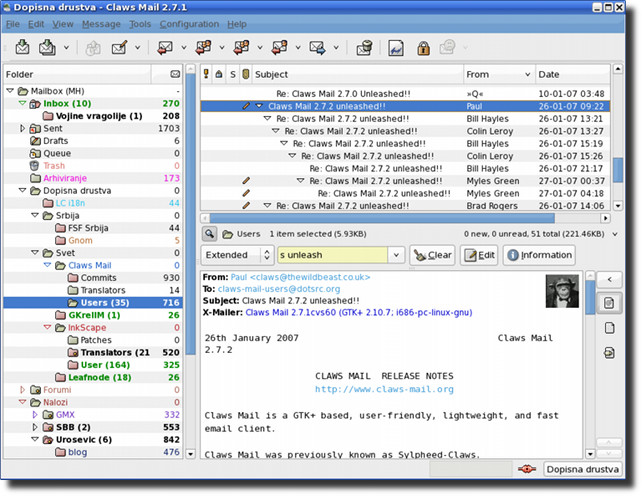
sudo add-apt-repository ppa:claws-mail/ppa sudo apt-get update sudo apt-get install claws-mail claws-mail-i18n
Weitere Informationen zur Installation und Konfiguration von Claws findet ihr bei Ubuntuusers.de.
Evolution war Jahre lang Ubuntu’s Standard-E-Mail-Client. Leider ist die Oberfläche ziemlich eingestaubt; man kommt sich vor wie bei Outlook 2003; dafür ist die Integration in Ubuntu sehr gut. Wahrscheinlich ist Evolution hauptsächlich für Unternehmen interessant, die eine vollständige PIM-Suite unter Linux benötigen.
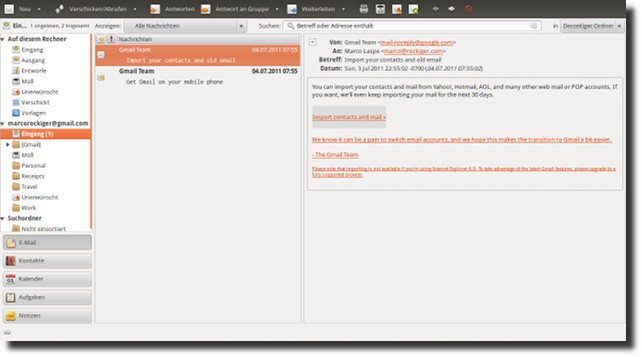
sudo apt-get install evolution
Zimbra ist auch eine vollständige PIM-Suite; deren E-Mail-Client sehr fortschrittlich in der Benutzung ist. Die Desktop-Version basiert auf Mozilla Prism und fügt sich dadurch nicht so gut in den Ubuntu-Desktop ein.
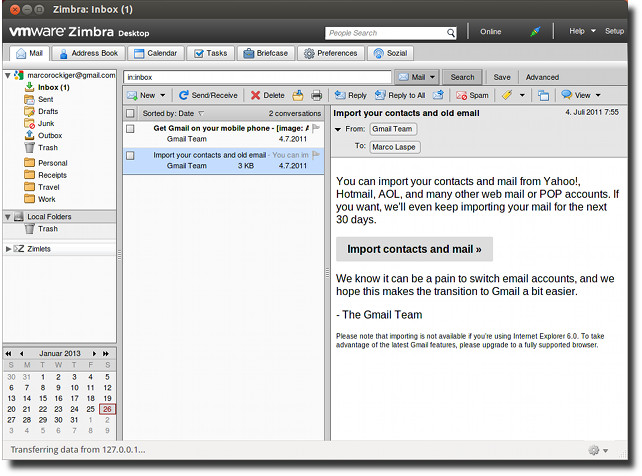
Installationsdatei für Linux herunterladen
tar zxf [zdesktop-Datei]
cd [zdesktop-Verzeichnis]
sudo ./install.pl # den Anweisungen folgen
/opt/zimbra/zdesktop/linux/user-install.pl # den Anweisungen folgen
GMail ist der wahrscheinlich meistgenutzte E-Mail-Service der Welt. Dank der Ubuntu-Web-App-Funktion fügt er sich für einen Web-Service sehr gut in Ubuntu ein. Wenn ihr die auf mail.google.com seit einfach die Installation bestätigen und
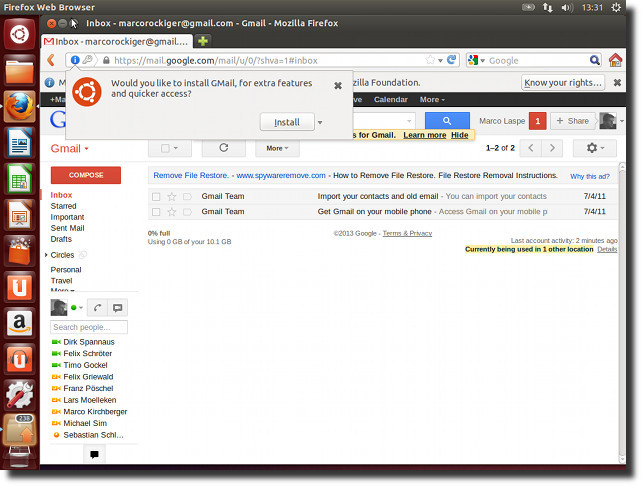
schon werden E-Mails auf GMail im Message-Menü von Ubuntu angezeigt. Leider müsst ihr bei GMail immer online sein, um es zu benutzen.
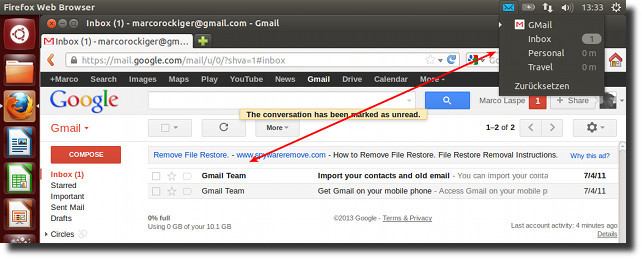
Account auf mail.google.com eröffnen
Den Dialog, ob man GMail installieren möchte in Firefox bejahen
Meldungen von GMail werden dann im Messaging-Menü von Ubuntu angezeigt.
Geary ist ein junger E-Mail-Client der vom Yorba-Team entwickelt wird – dem gleichen Team, dass auch Ubuntu’s Shotwell entwickelt. Geary sieht gut aus, aber man merkt ihm die Jugend noch sehr an – beispielsweise sind bei Weitem nicht alle Funktionen per Tastenkombination erreichbar.
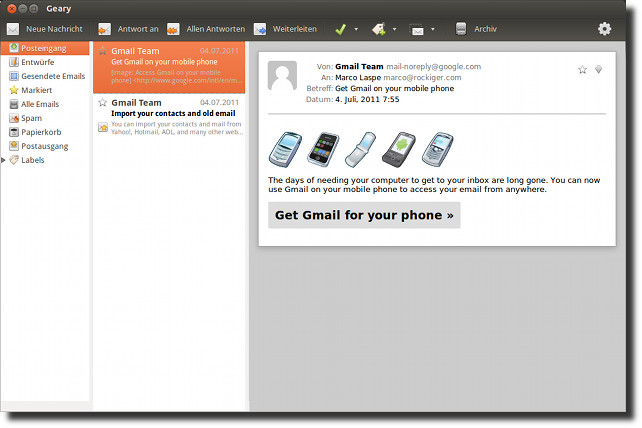
sudo add-apt-repository ppa:yorba/ppa
sudo apt-get update
sudo apt-get install geary
Weiter Informationen zu Geary.
Thunderbird ist Ubuntu’s Standard-E-Mail-Programm, es wird von der Mozilla-Foundation gepflegt und fügt sich sehr gut in Ubuntu ein. Die große Stärke von Thunderbird ist seine Erweiterbarkeit durch Add-Ons. Leider hat Mozilla die Weiterentwicklung eingestellt und Thunderbird kommt nicht gut mit großen IMAP-Accounts zurecht – zumindest habe ich mit meinen mehr als 700.000 E-Mails viele Probleme.
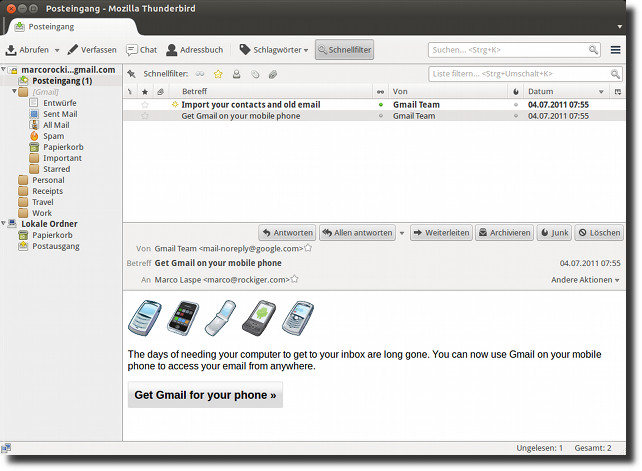
sudo apt-get install thunderbird thunderbird-gnome-support thunderbird-globalmenu thunderbird-locale #Ist in Ubuntu nicht notwendig, wenn man Thunderbird nicht deinstalliert hat.
Weitere Informationen zu Thunderbird.
Opera Mail ist der Geheimtipp unter den E-Mail-Programmen. Die Bedienoberfläche ist vorbildlich und die Suchfunktion ist rasend schnell. Um eine E-Mail rauszufiltern, braucht es auch in großen Postfächern nicht einmal 1 Sekunde. Für mich ist Opera-Mail der klare Sieger in dieser Liste. Der einzige Wermutstropfen ist, dass Opera-Mail keine Open-Source-Software ist.
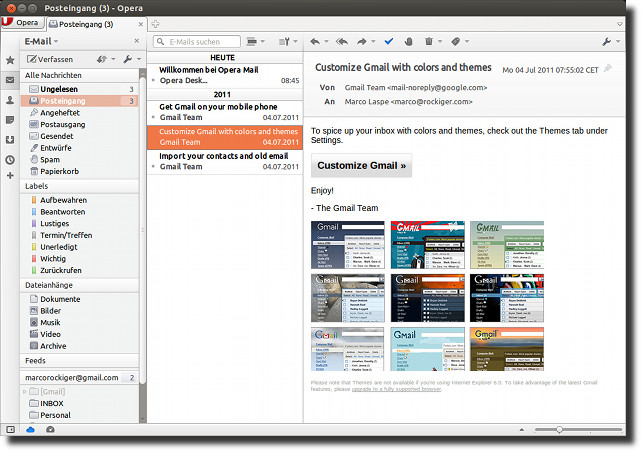
Opera donwloaden
sudo dpkg -i [Opera-Datei]
Weitere Informationen zu Opera-Mail.
Weitere Alternativen, die ich nicht getestet habe, sind unter anderem Emacs und seine diversen Mail-Clients, Mutt, Alpine und Sylpheed. Diese wenden sich aber vorwiegend an fortgeschrittene Benutzer.
Update: Wer mit KDE arbeitet, sollte auf jeden Fall auch auf KMail schauen – wie von Christinan Lange mitgeteilt. Leider habe ich damit keine Erfahrung, weil ich eben kein KDE nutze.
Aus meiner Sicht gibt es einen klaren Sieger: Opera-Mail. Allerdings muss ich gestehen, dass ich auch schon immer ein Fan des Opera-Browsers war. Obwohl ich die schon lange Opera als Webbrowser nutze ist mir Opera-Mail ganze Zeit nicht in den Sinn gekommen.
Wie sieht es mit euch aus? Welches E-Mail-Programm ist für euch die erste Wahl?